Effekttypen, Eigenschaften von effekten, So wenden sie effekte an – Grass Valley EDIUS Pro v.7.4 Benutzerhandbuch
Seite 321: Eigenschaften von effekten“ ( w seite 321)
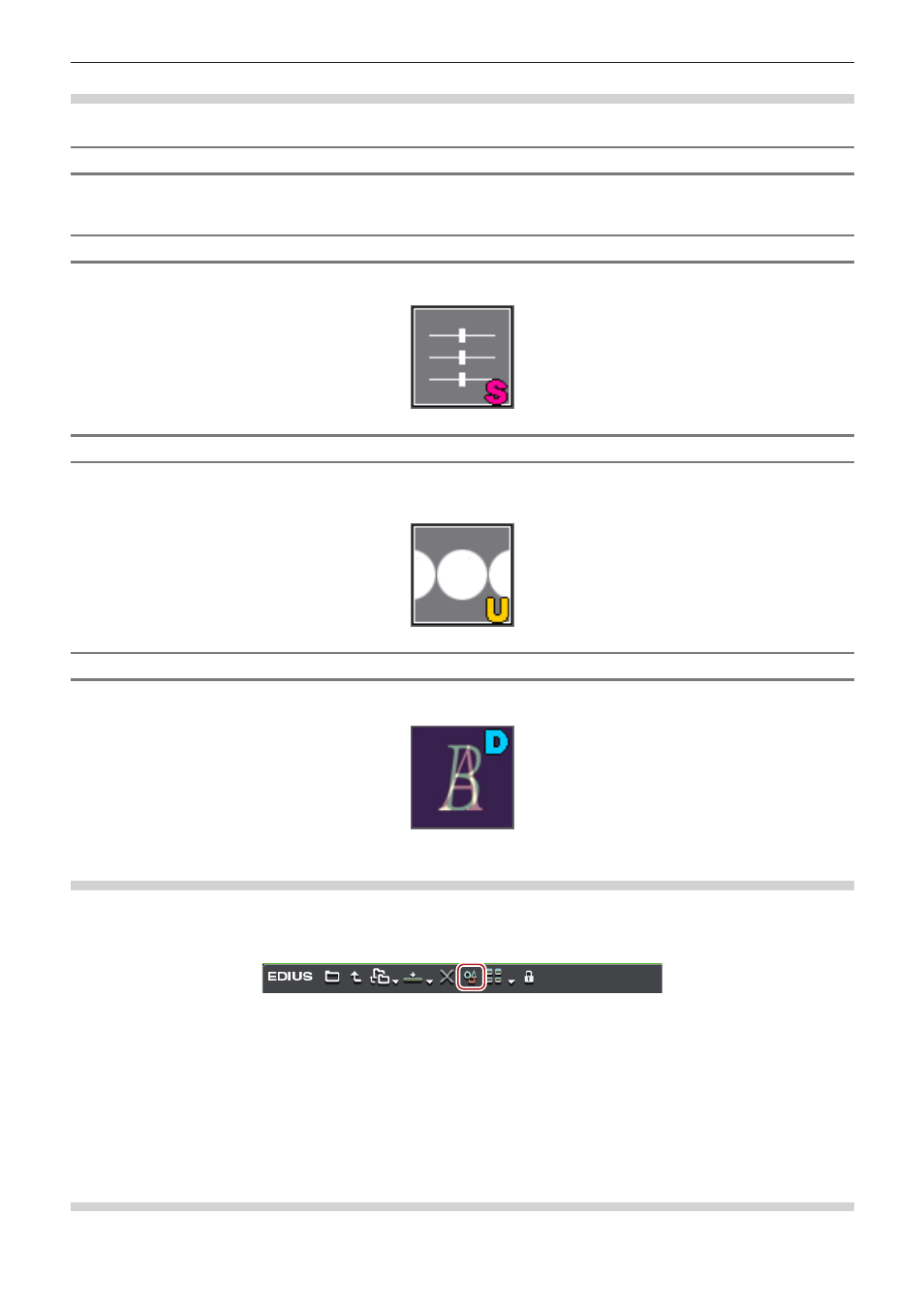
Kapitel 7 Anwenden von Effekten — [Effekt]-Palette
321
Effekttypen
Es gibt 4 verfügbare Effekte.
Plug-In-Basiseffekt
Basiseffekte, die ursprünglich gespeichert wurden, können nicht aus der [Effekt]-Palette gelöscht werden. Plug-In-Basiseffekte enthalten
Videofilter, Audiofilter, Übergänge, Audioüberblendungen, Titel-Mixer und Keys.
Voreingestellte Effekte des Systems
Das sind die anfänglich gespeicherten und angepassten Plug-In-Basiseffekte. Sie können diese nicht aus der [Effekt]-Palette entfernen. Auf
ihren Symbolen wird „S“ angezeigt.
Benutzerdefinierter Effekt
Vom Benutzer registrierte Effekte. Diese Effekte können angepasst (durch Ändern der Parameter, Kombinieren mehrerer Effekte oder
Umbenennen) und gespeichert werden. Auf ihren Symbolen wird „U“ angezeigt.
„Registrieren von Effekten in der [Effekt]-Palette“ (w Seite 359)
Standardeffekt
In der Standardeinstellung verwendete Effekte. Diese Effekte sind nur für Übergänge, Audioüberblendungen und Titel-Mixer verfügbar.
„Ändern der Standardeffekte“ (w Seite 339)
Eigenschaften von Effekten
Sie können den Effekt mithilfe von Animation überprüfen. Sie können auch die Eigenschaften benutzerdefinierter Effekte ändern.
1)
Wählen Sie einen Effekt und klicken Sie auf [Eigenschaft] in der [Effekt]-Palette.
f
Das [Eigenschaft]-Dialogfeld wird angezeigt.
1
Alternative
f
Klicken Sie mit der rechten Maustaste auf den Effekt und klicken Sie auf [Eigenschaft].
2
f
Sie können die Übergänge in einer Animation testen, indem Sie in der Effektansicht einen Effekt auswählen.
f
Sie können die Eigenschaften benutzerdefinierter Effekte ändern. Sie können nur die benutzerdefinierten Effekte bearbeiten. (Die
Anwendung von Effekten auf die L- oder R-Seiten kann nicht verändert werden.)
So wenden Sie Effekte an
Sie können den Effekt leicht durch einfache Schritte, wie z. B. Drag-and-drop, auf einen Clip anwenden.